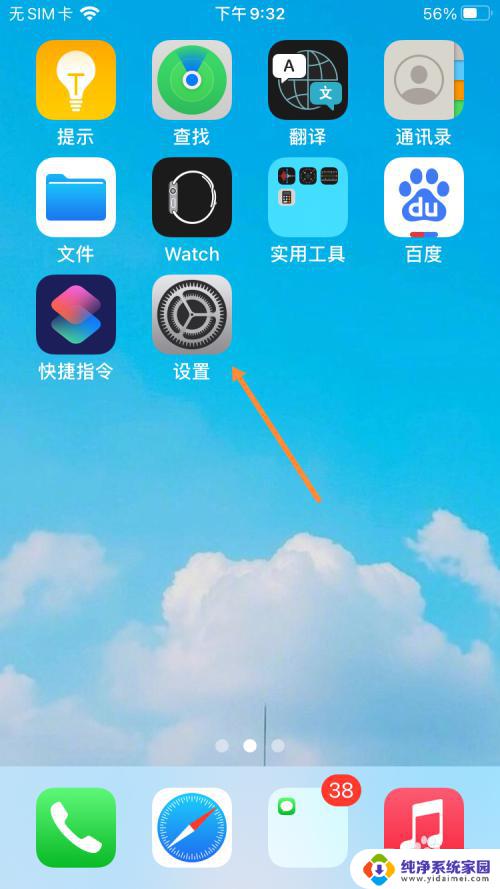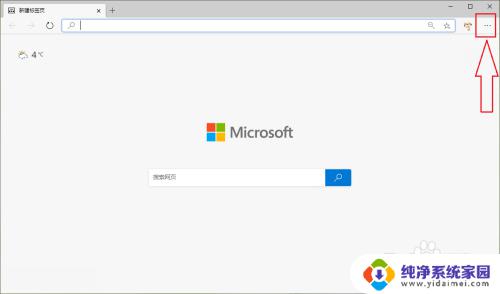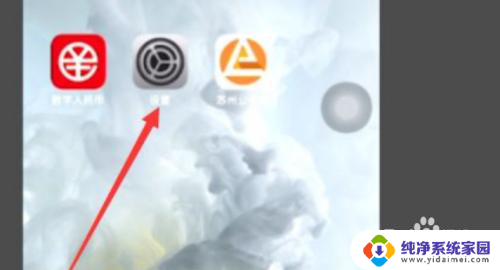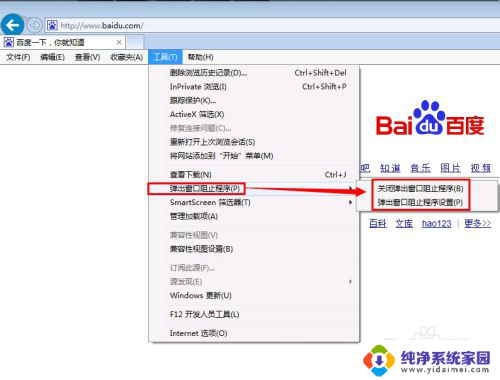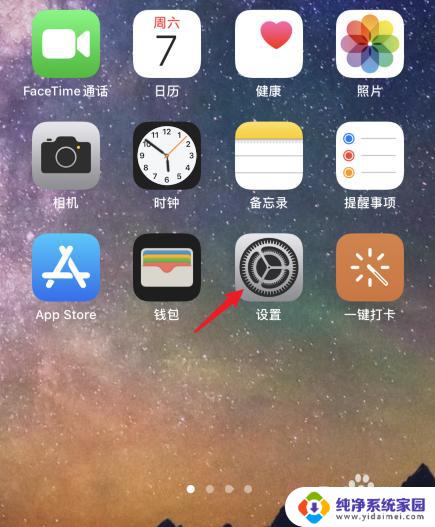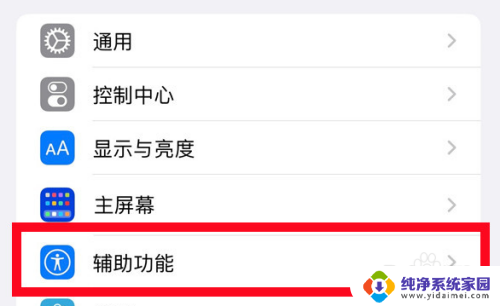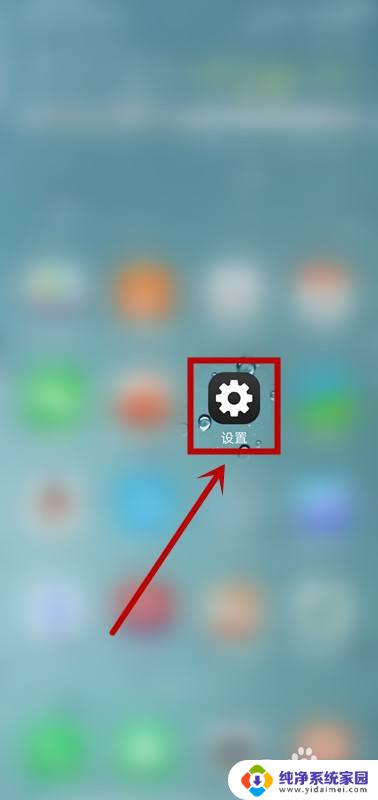苹果14pro怎么设置耳机弹窗 iPhone耳机弹窗设置方法
更新时间:2024-01-30 10:46:52作者:yang
苹果14 Pro是苹果公司最新推出的一款旗舰手机,它的出现引起了广大果粉们的热烈关注,作为一款高端手机,苹果14 Pro自然也有着许多令人期待的功能和特点。其中耳机弹窗设置是很多用户关心的一个问题。在使用iPhone时,我们通常会遇到需要切换耳机的情况,而苹果14 Pro为了方便用户,提供了一种便捷的耳机弹窗设置方法。下面就让我们一起来了解一下苹果14 Pro如何设置耳机弹窗吧!
步骤如下:
1.进入设置界面
打开iphone,点击桌面上的设置。点击声音与触感。
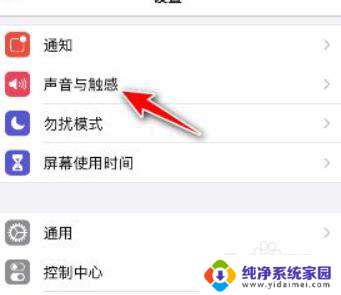
2.
点击耳机安全
在声音与触感的设置界面中,点击打开耳机安全选项
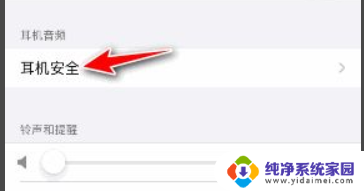
3.向右滑动按钮
耳机安全界面点击“耳机通知”后面的圆点将耳机通知的滑动按钮向右滑动。
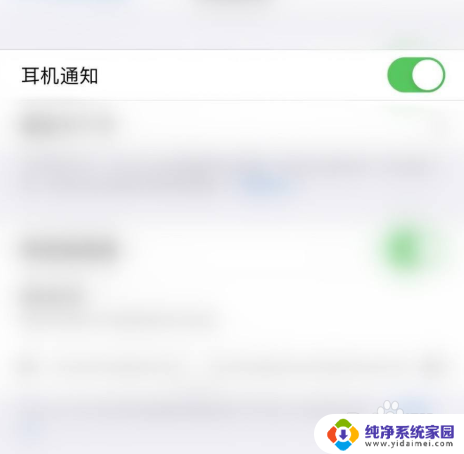
4.
开启耳机通知
耳机通知后面的圆点变为绿色即表示iPhone开启耳机通知设置成功
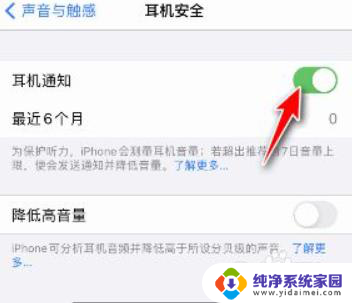
以上就是苹果14pro如何设置耳机弹窗的全部内容,如果还有不清楚的用户可以参考以上小编的步骤进行操作,希望对大家有所帮助。